Tutorial de Tchounette, puedes encontrar el original aquí.

Muchas gracias por permitirme traducir
tus maravillosos tutoriales, Tchounette.
Con tu resultado, puedes hacer firmas, websets, cartas de incredimail, etc.
Por favor, crédito a Tchounette y a Tati Designs, gracias.
Materiales
PSPX2 (puedes utilizar cualquier versión).
Descarga el material del tutorial aquí:

Filtros
VM Distortion / Flipper (descarga aquí).**
VM Texture / Tiles a GoGo (descarga aquí).**
&<Background Designers IV> / @Night Shadow Pool (descarga aquí).**
L and K landksiteofwonders / L en K's Zitah (descarga aquí).
Penta / Color Dot (descarga aquí).
** Importar este filtro con "Unlimited".
Preparación
Instala los Filtros en la carpeta de "Complementos" de tu PSP.
Abrir los tubes, duplicar y cerrar el original.
En la carpeta "Selection", hay 1 archivo, ponlo en la carpeta "Selecciones" de tu PSP.
En la carpeta "Masques", hay 2 archivos, ponlos en la carpeta "Máscaras" de tu PSP.
IMPORTANTE
Está prohibido modificar o cambiar el nombre de archivos o eliminar la marca de agua.
El tube de la mujer es de Jet. El tube deco es de Guismo.
El tube del jarrón es de Kathania. Las máscaras son de Nikita y Monaiekje.
Colores

Si usas otros colores, debes jugar con el modo mezcla de las capas.
Recuerda que debes guardar tu trabajo con frecuencia.
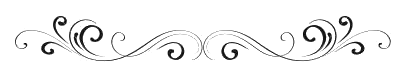
Paso 1
En tu paleta de Materiales:
Pon de primer plano el color #7f8092 
Pon de segundo plano el color #e0e0e8 
Paso 2
Haz clic en el color del primer plano y prepara un gradiente "Primer plano-fondo" (Corel_06_029):
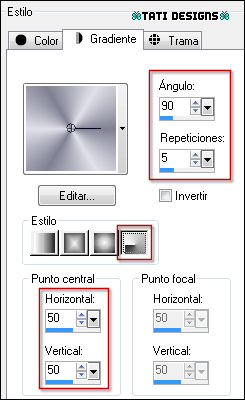
Paso 3
Abre una nueva imagen transparente de 900 x 500 píxeles.
Paso 4
Rellena tu imagen transparente con el gradiente del primer plano.
Paso 5
Ajustar / Desenfocar / Desenfoque Gaussiano a 30.
Paso 6
Efectos / Complementos / Unlimited / VM Distortion / Flipper:
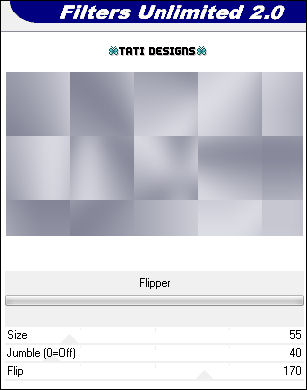
Paso 7
Efectos / Complementos / Unlimited / VM Texture / Tiles a GoGo:
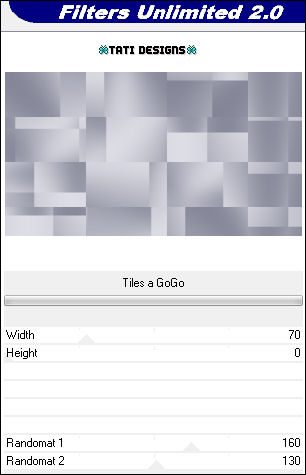
Paso 8
Efectos / Efectos de borde / Realzar.
Paso 9
Pon de primer plano el color #5a402e 
Pon de segundo plano el color #dfd2bf 
Paso 10
Abre una nueva capa de trama y rellena con el siguiente gradiente:
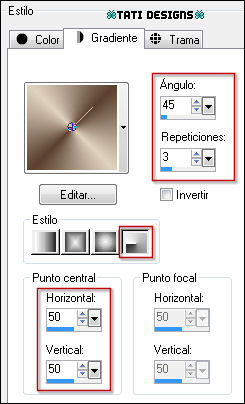
Paso 11
Efectos / Complementos / Unlimited / &<Background Designers IV> / @Night Shadow Pool (predeterminado):
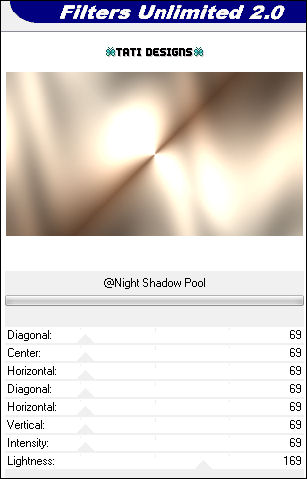
Paso 12
Ajustar / Desenfocar / Desenfoque Gaussiano a 30.
Paso 13
Capas / Cargar o guardar máscara / Cargar máscara de disco y eliges "1250182137_nikita_masque":
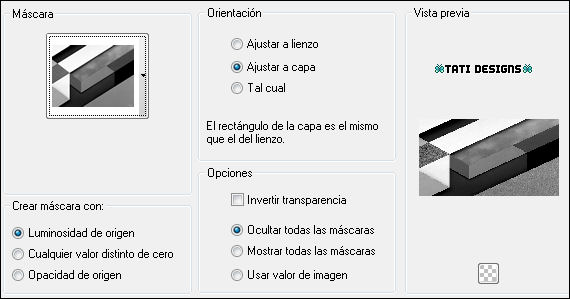
Capas / Fusionar / Fusionar grupo.
Paso 14
Cambia el Modo de la capa a "Multiplicar".
Paso 15
Sitúate en la capa de debajo ("Trama 1").
Paso 16
Activa la Herramienta de "Selección/Rectángulo" (S) y haz clic en "Selección personalizada":


Paso 17
Selecciones / Convertir selección en capa.
Paso 18
Selecciones / Anular selección.
Paso 19
Capas / Organizar / Traer al frente.
Paso 20
Efectos / Efectos 3D / Sombra:
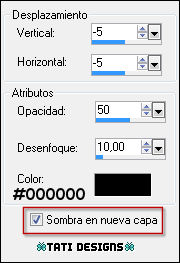
Paso 21
Sitúate en la capa de encima ("Selección ascendida").
Paso 22
Abre una nueva capa de trama y rellena con el siguiente gradiente:
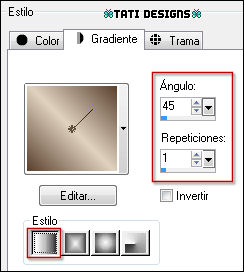
Paso 23
Capas / Cargar o guardar máscara / Cargar máscara de disco y eliges "Monaiekje mask 33":
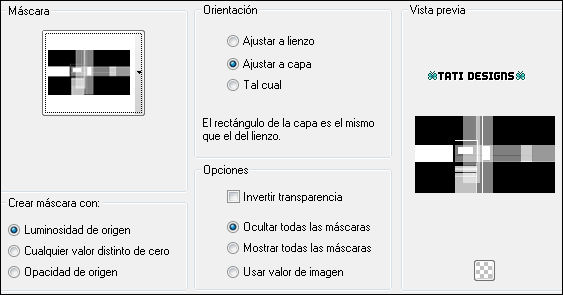
Capas / Fusionar / Fusionar grupo.
Paso 24
Cambia el Modo de la capa a "Multiplicar".
Paso 25
Efectos / Complementos / L and K landksiteofwonders / L en K's Zitah:
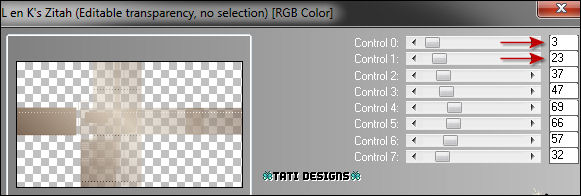
Paso 26
Abre una nueva capa de trama.
Paso 27
Activa la Herramienta de "Selección/Rectángulo" (S) y haz clic en "Selección personalizada":
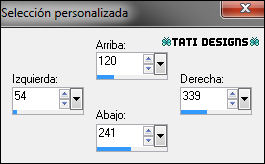
Paso 28
Rellena la selección con el gradiente.
Paso 29
Selecciones / Anular selección.
Paso 30
Cambia el Modo de la capa a "Superposición".
Paso 31
Sitúate en la capa inferior de la pila de capas ("Trama 1").
Paso 32
Activa la Herramienta de "Selección/Rectángulo" (S) y haz clic en "Selección personalizada":
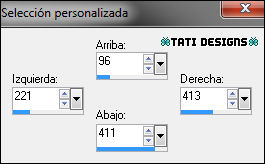
Paso 33
Selecciones / Convertir selección en capa.
Paso 34
Selecciones / Anular selección.
Paso 35
Capas / Organizar / Traer al frente.
Paso 36
Efectos / Efectos 3D / Sombra (como antes):
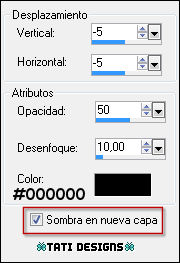
Paso 37
Sitúate en la capa de encima ("Selección ascendida 1").
Paso 38
Abre el tube "jet-woman01-juni-2007" y copia.
Vuelve a tu trabajo y pega como nueva capa.
Paso 39
Efectos / Efectos de la imagen / Desplazamiento:
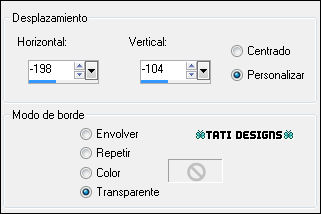
Paso 40
Activa la Herramienta de "Selección/Rectángulo" (S) y haz clic en "Selección personalizada" (como antes):
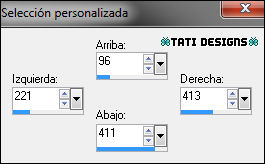
Paso 41
Selecciones / Convertir selección en capa.
Paso 42
Selecciones / Anular selección.
Paso 43
Cambia el Modo de la capa a "Superposición".
Paso 44
Sitúate en la capa de debajo ("Trama 3").
Paso 45
Capas / Eliminar.
Paso 46
Sitúate en la capa superior de la pila de capas ("Selección ascendida 2").
Paso 47
Abre una nueva capa de trama.
Paso 48
Activa la Herramienta de "Selección/Rectángulo" (S) y haz clic en "Selección personalizada":
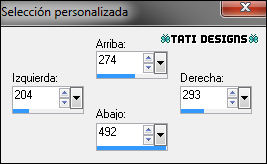
Paso 49
Rellena la selección con el gradiente.
Paso 50
Selecciones / Anular selección.
Paso 51
Cambia el Modo de la capa a "Superposición".
Paso 52
Abre una nueva capa de trama.
Paso 53
Selecciones/Cargar o guardar selección/Cargar selección desde disco: elige "TCH Femme Miroir":
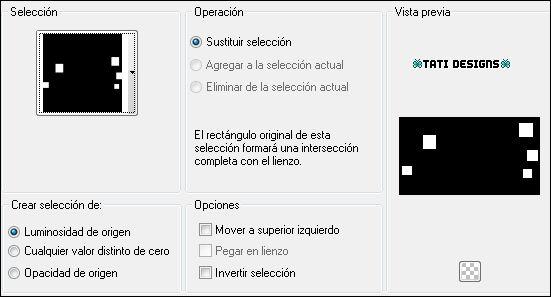
Paso 54
Rellena la selección con el color #acafbd 
Paso 55
Selecciones / Modificar / Contraer / 10 píxeles.
Paso 56
Pulsa la tecla "Supr" del teclado.
Paso 57
Selecciones / Anular selección.
Paso 58
Cambia el Modo de la capa a "Pantalla".
Paso 59
Abre el tube "calguisDecor31082011" y copia.
Vuelve a tu trabajo y pega como nueva capa.
Paso 60
Efectos / Efectos de la imagen / Desplazamiento:
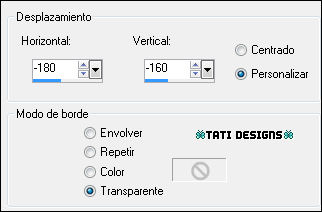
Paso 61
Ajustar / Nitidez / Enfocar.
Paso 62
Abre el tube "f4f34c47" y copia.
Vuelve a tu trabajo y pega como nueva capa.
Paso 63
Imagen / Cambiar tamaño: 30% (Desmarcado "Cambiar tamaño de todas las capas").
Paso 64
Ajustar / Matiz y Saturación / Diagrama de matices:
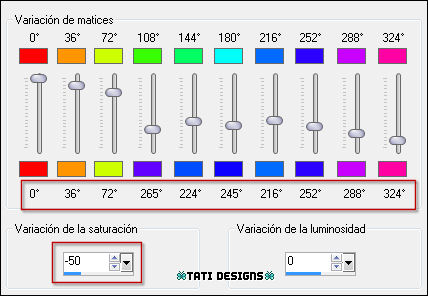
Paso 65
Efectos / Efectos de la imagen / Desplazamiento:
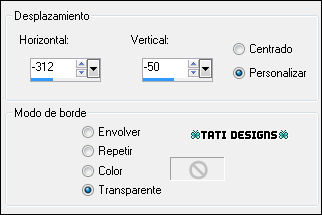
Paso 66
Capas / Fusionar / Fusionar hacia abajo.
Paso 67
Capas / Duplicar.
Paso 68
Sitúate en la capa de debajo ("Trama 5").
Paso 69
Efectos / Efectos de distorsión / Viento:

Paso 70
Efectos / Complementos / Penta / Color Dot (predeterminado):
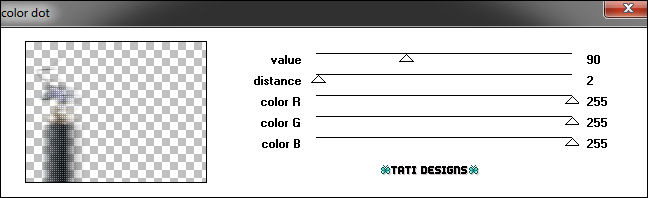
Paso 71
Cambia el Modo de la capa a "Multiplicar".
Paso 72
Vuelve a la capa superior ("Copia de Trama 5").
Paso 73
Abre de nuevo el tube "jet-woman01-juni-2007" y copia.
Vuelve a tu trabajo y pega como nueva capa.
Paso 74
Imagen / Cambiar tamaño: 85% (Desmarcado "Cambiar tamaño de todas las capas").
Paso 75
Efectos / Efectos de la imagen / Desplazamiento:
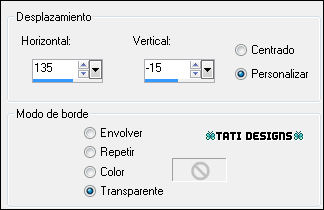
Paso 76
Ajustar / Nitidez / Enfocar.
Paso 77
Capas / Duplicar.
Paso 78
Sitúate en la capa de debajo ("Trama 6").
Paso 79
Ajustar / Desenfocar / Desenfoque de movimiento:
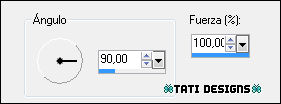
Paso 80
Repite Desenfoque de movimiento 2 veces más.
Paso 81
Efectos / Complementos / L and K landksiteofwonders / L en K's Zitah (como antes).
Paso 82
Abre el tube "TCH-Femme-Miroir-Texte" y copia.
Vuelve a tu trabajo y pega como nueva capa.
Paso 83
Capas / Organizar / Subir.
Paso 84
Efectos / Efectos de la imagen / Desplazamiento:
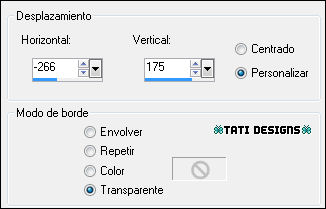
Paso 85
Imagen / Agregar bordes / Simétrico de 10 píxeles con el color #e0e0e8 
Imagen / Agregar bordes / Simétrico de 60 píxeles con el color #5a402e 
Paso 86
Activa la Herramienta de "Varita mágica", Tolerancia y Fundido a 0.
Selecciona este borde de 60 píxeles.
Paso 87
Pon de primer plano el color #5a402e 
Pon de segundo plano el color #b6b8c7 
Paso 88
Rellena la selección con el siguiente gradiente:
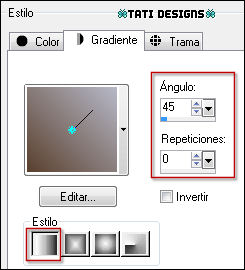
Paso 89
Efectos / Complementos / Unlimited / &<Background Designers IV> / @Night Shadow Pool (predeterminado).
Paso 90
Selecciones / Anular selección.
Paso 91
Abre una nueva capa de trama y pon tu nombre o tu marca de agua.
Paso 92
Imagen / Agregar bordes / Simétrico de 1 píxel con el color #e0e0e8 
Paso 93
Exporta como archivo .jpg optimizado.
¡Se acabó!
Espero que te haya gustado y que hayas disfrutado con él.

.:. Mi versión del tutorial con tubes de Malacka (mujer) e Isa (flores) .:.

.:. Versión de Irene con tubes de Malacka e Isa .:.

.:. Versión de Vincenzo con un tube de Babette .:.


.:. Si quieres enviarme tu trabajo con el resultado de esta traducción, ponte en contacto conmigo .:.
